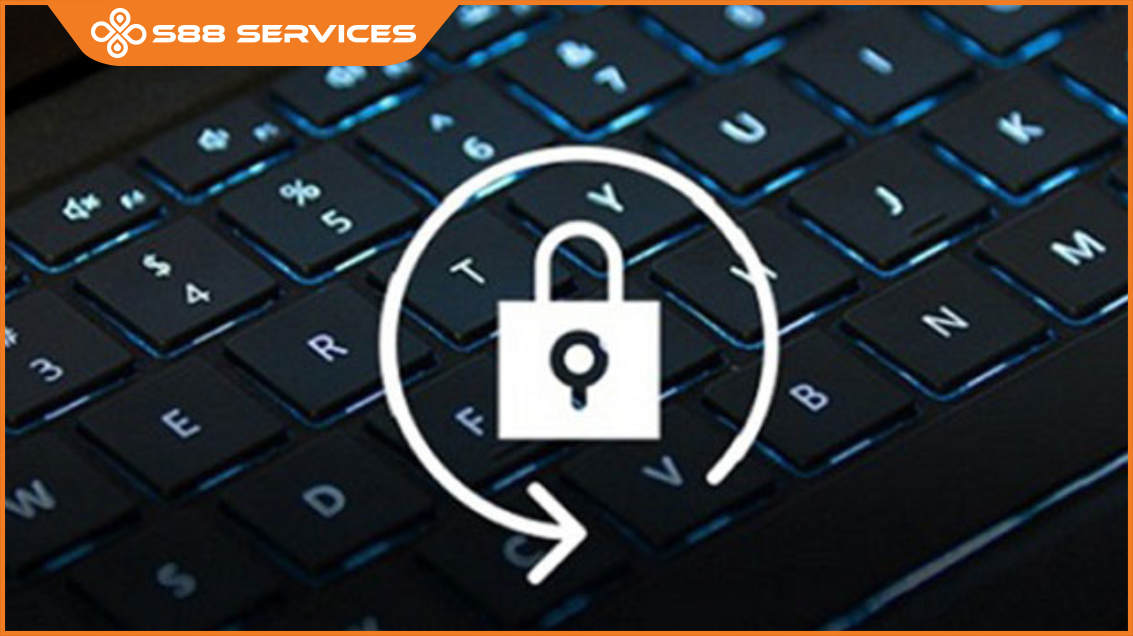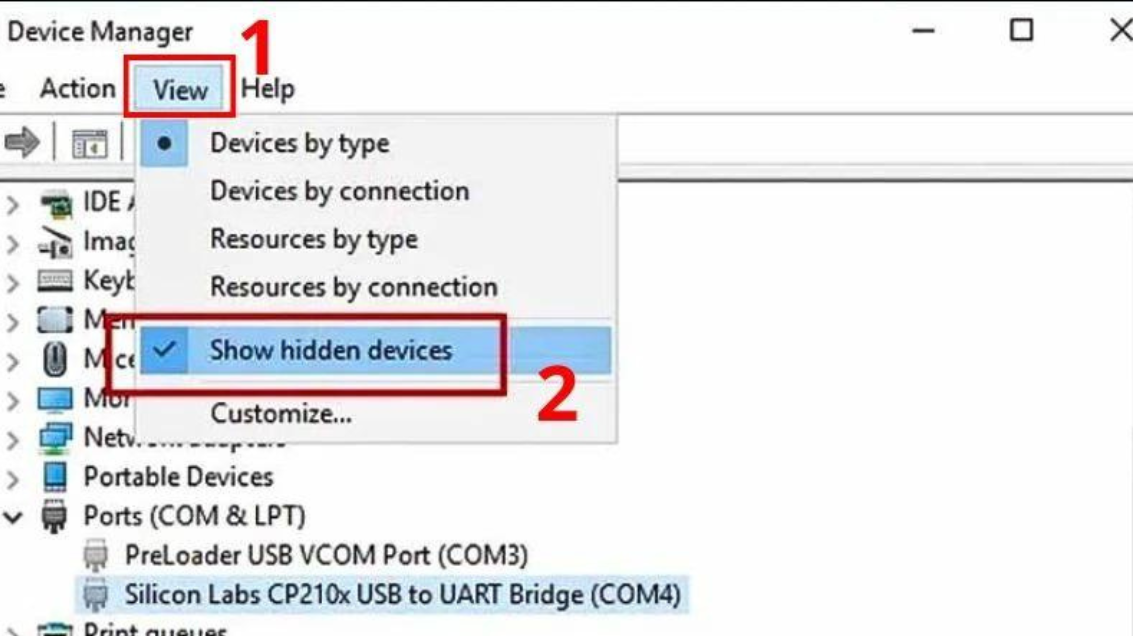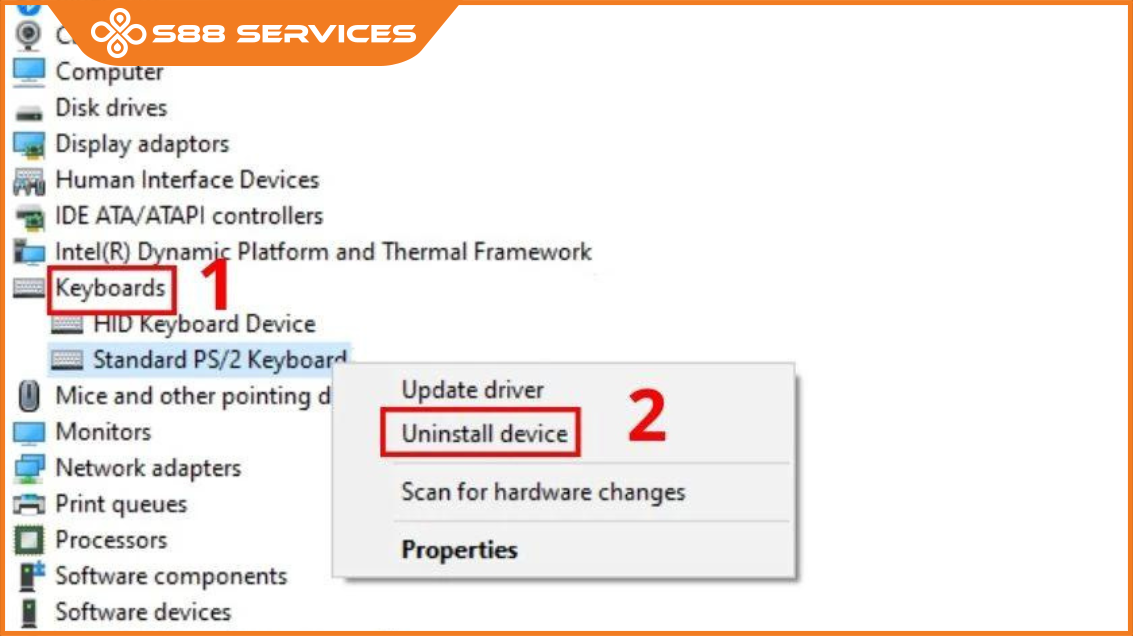Sửa bàn phím laptop không gõ được là một trong những vấn đề phổ biến mà người dùng quan tâm. Tuy nhiên, bạn cũng đừng quá lo lắng, bởi các cách sửa laptop hay sửa máy tính đối với tình trạng này rất dễ thực hiện. Bài viết dưới đây, sẽ chia sẻ cho bạn 5 cách sửa lỗi bàn phím laptop không gõ được vô cùng đơn giản và hiệu quả mà ai cũng nên biết!
Các dấu hiệu và nguyên nhân bàn phím laptop không gõ được

Tình trạng bàn phím laptop không gõ được có nhiều biểu hiện và mỗi dấu hiệu sẽ do các nguyên nhân khác nhau như:
- Tính năng Numlock bị tắt khiến bàn phím laptop không gõ được số;
- Bàn phím laptop bị khóa: Do người dùng vô tình khóa bàn phím khi thao tác;
- Xung đột driver khiến bàn phím laptop không gõ được bất kỳ phím nào;
- Cáp tín hiệu hoặc chip I/O điều khiển bị hỏng khiến bàn phím laptop lúc bấm được lúc không;
- Bàn phím bị một số kẹt nút do bám bẩn trong thời gian dài;
Gợi ý 5 cách sửa lỗi bàn phím laptop không gõ được hiệu quả
Khởi động lại máy
Khi gặp bất kỳ lỗi nào trên laptop, điều đầu tiên bạn cần thực hiện là hãy thử khởi động lại máy. Nếu việc khởi động lại không hiệu quả, bạn hãy tham khảo cách khắc phục lỗi bàn phím laptop không gõ được chữ phổ biến sau.
Bật Numlock trên laptop

Khi tính năng Numlock không được kích hoạt, bàn phím sẽ bị khóa chức năng nhấn số, khiến bàn phím laptop không gõ được số. Lúc này, bạn chỉ cần ấn phím Numlock trên bàn phím số bên phải để bật lại tính năng này. Khi đèn bàn phím ở vị trí đầu tiên sáng lên, nghĩa là bạn đã bật Numlock thành công.
Mở khóa bàn phím bằng phím tắt
Nếu gặp tình trạng bàn phím laptop bị đơ hay bàn phím laptop không gõ được bất kỳ phím nào, đừng vội lo lắng vì rất có thể bàn phím đang bị khóa. Bạn hãy nhấn tổ hợp phím Windows + Space hoặc Shift + Esc để mở khóa bàn phím.
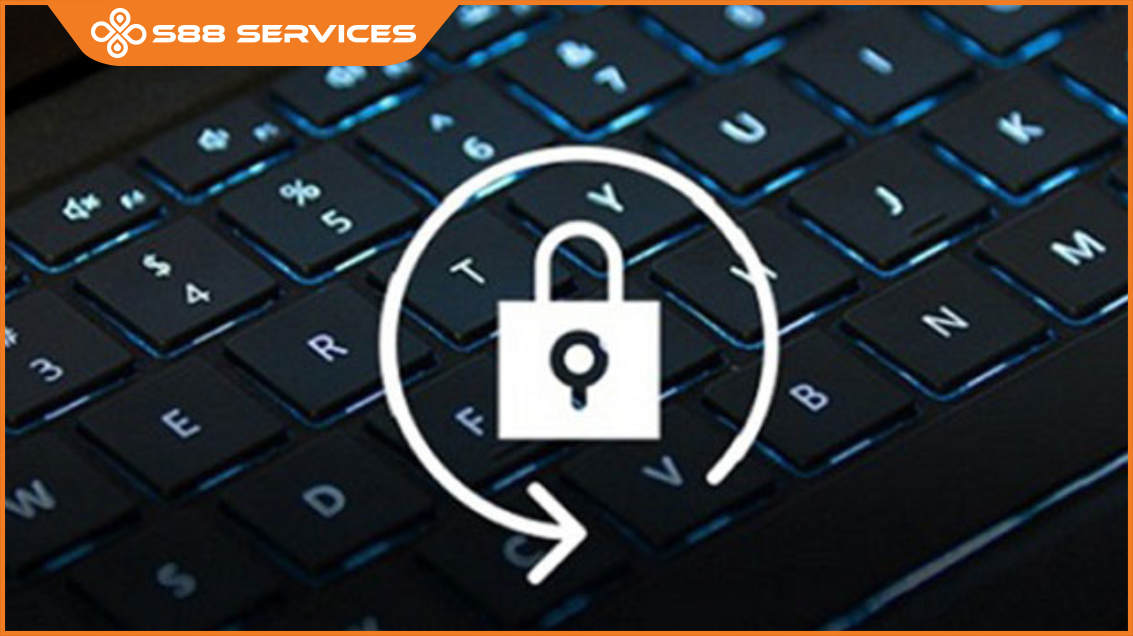
Ngoài ra, một số dòng máy được nhà sản xuất cài đặt phím tắt khóa bàn phím riêng. Bạn hãy thử quan sát hàng phím chức năng F1 - F12 có biểu tượng ổ khóa bàn phím hay không.
Cài đặt lại Driver bàn phím
Bàn phím laptop lúc bấm được lúc không có thể do keyboard driver của bạn bị xung đột. Bạn cần gỡ đi và cài đặt lại Driver bàn phím theo các bước sau:
Kích chuột phải tại This PC/My Computer > Chọn Manage.

Nhấn chọn Device Manager tại cửa sổ Computer Management vừa hiện ra > chọn mục Keyboard ở bên phải.
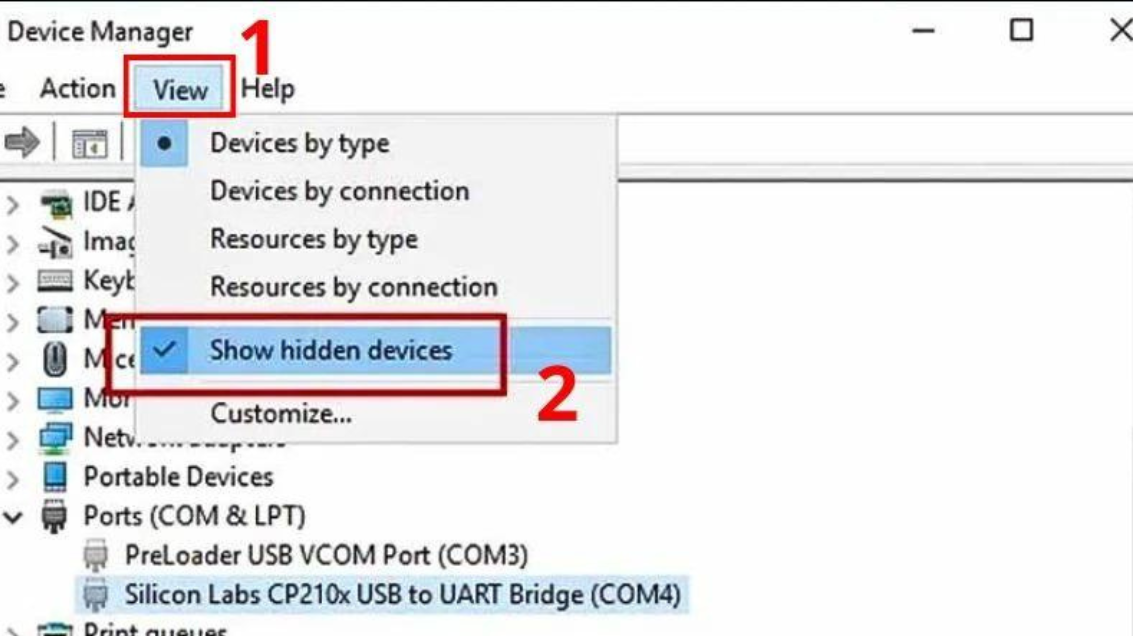
Kích chuột phải vào Driver bàn phím > chọn Uninstall Device để gỡ driver bàn phím.
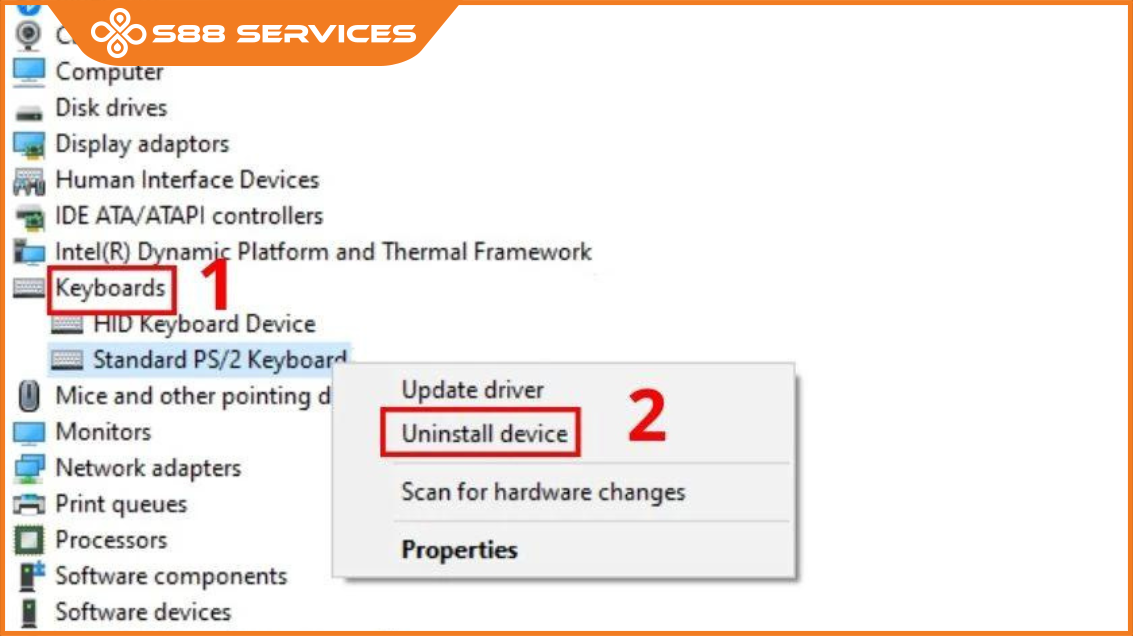
Sau đó bạn hãy khởi động lại laptop, hệ thống sẽ tự cài đặt phiên bản driver bàn phím phù hợp.
Vệ sinh bàn phím laptop
Laptop lâu ngày không vệ sinh, bảo dưỡng có thể bị tích tụ bụi bẩn, khiến bàn phím laptop không gõ được chữ vì bị kẹt một số nút. Lúc này, bạn cần kiểm tra các phím không gõ được, sau đó cạy nắp phím lên, làm sạch chân phím bằng bộ vệ sinh laptop chuyên dụng.

Với trường hợp laptop sử dụng bàn phím dạng chìm không thể tháo rời từng phím, bạn sẽ cần tháo vỏ máy và để vệ sinh. Tuy nhiên quá trình này tương đối phức tạp với người dùng không có kinh nghiệm, vì thế bạn nên mang máy đến địa chỉ vệ sinh, bảo dưỡng uy tín, chuyên nghiệp như S88 Services để các kỹ thuật viên có kinh nghiệm thực hiện cho an toàn.
Như vậy, bài viết trên đây sẽ giới thiệu đến bạn các cách khắc phục lỗi bàn phím laptop không gõ được mà người dùng có thể thực hiện tại nhà. Nếu còn có vấn đề gì thắc mắc, vui lòng liên hệ đến S88 Services để được tư vấn kịp thời nhé!
===================
S88 Services - Chuỗi trung tâm dịch vụ máy tính, laptop có hơn 10 năm kinh nghiệm, đi đầu trong lĩnh vực cung cấp các dịch vụ cần thiết để chăm sóc toàn diện cho các thiết bị công nghệ, bao gồm:
- Dịch vụ sửa chữa, bảo dưỡng máy tính, laptop
- Dịch vụ dán decal, skin làm đẹp cho laptop, điện thoại, máy ảnh,...
- Dịch vụ phân phối các linh kiện, phụ kiện điện tử chính hãng đến từ các thương hiệu lớn như Lenovo, Asus, Dell, Sony, Acer, Apple…
Hãy đến ngay với #S88Services - Hệ thống chăm sóc toàn diện laptop Số 1 Việt Nam!
--------------------------------
Hệ thống S88 Services:
✆ Liên hệ hotline - 0247.106.9999
✆ Nhắn tin: https://m.me/s88vn
✆ Website: http://s88.vn/
Địa chỉ:
✣ 40 Trần Đại Nghĩa - Hai Bà Trưng - Hà Nội (số máy lẻ 310)
✣ 164 Nguyễn Xiển - Thanh Xuân - Hà Nội (số máy lẻ 311)
✣ Số 9 đường Huỳnh Thúc Kháng kéo dài (gần Bệnh viện GTVT) - Đống Đa - Hà Nội (số máy lẻ 312)
✣ 106 Hồ Tùng Mậu - Cầu Giấy - Hà Nội (số máy lẻ 313)
✣ 378 Phạm Văn Đồng - Từ Liêm - Hà Nội (số máy lẻ 411)
✣ 166 Vạn Phúc - Hà Đông - Hà Nội (số máy lẻ 224)